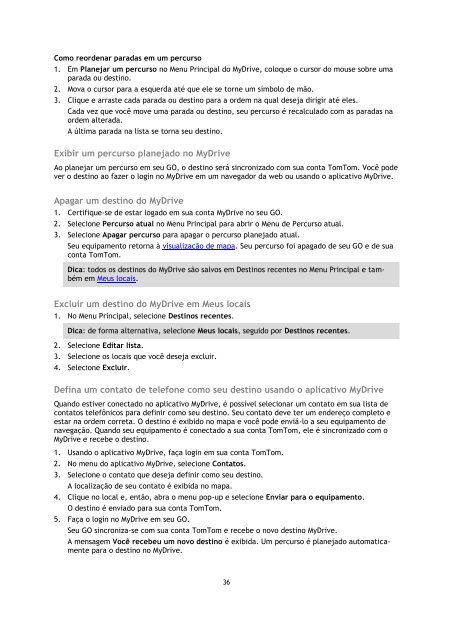TomTom GO 40 - PDF mode d'emploi - Português do Brasil
TomTom GO 40 - PDF mode d'emploi - Português do Brasil
TomTom GO 40 - PDF mode d'emploi - Português do Brasil
Create successful ePaper yourself
Turn your PDF publications into a flip-book with our unique Google optimized e-Paper software.
Como reordenar paradas em um percurso<br />
1. Em Planejar um percurso no Menu Principal <strong>do</strong> MyDrive, coloque o cursor <strong>do</strong> mouse sobre uma<br />
parada ou destino.<br />
2. Mova o cursor para a esquerda até que ele se torne um símbolo de mão.<br />
3. Clique e arraste cada parada ou destino para a ordem na qual deseja dirigir até eles.<br />
Cada vez que você move uma parada ou destino, seu percurso é recalcula<strong>do</strong> com as paradas na<br />
ordem alterada.<br />
A última parada na lista se torna seu destino.<br />
Exibir um percurso planeja<strong>do</strong> no MyDrive<br />
Ao planejar um percurso em seu <strong>GO</strong>, o destino será sincroniza<strong>do</strong> com sua conta <strong>TomTom</strong>. Você pode<br />
ver o destino ao fazer o login no MyDrive em um navega<strong>do</strong>r da web ou usan<strong>do</strong> o aplicativo MyDrive.<br />
Apagar um destino <strong>do</strong> MyDrive<br />
1. Certifique-se de estar loga<strong>do</strong> em sua conta MyDrive no seu <strong>GO</strong>.<br />
2. Selecione Percurso atual no Menu Principal para abrir o Menu de Percurso atual.<br />
3. Selecione Apagar percurso para apagar o percurso planeja<strong>do</strong> atual.<br />
Seu equipamento retorna à visualização de mapa. Seu percurso foi apaga<strong>do</strong> de seu <strong>GO</strong> e de sua<br />
conta <strong>TomTom</strong>.<br />
Dica: to<strong>do</strong>s os destinos <strong>do</strong> MyDrive são salvos em Destinos recentes no Menu Principal e também<br />
em Meus locais.<br />
Excluir um destino <strong>do</strong> MyDrive em Meus locais<br />
1. No Menu Principal, selecione Destinos recentes.<br />
Dica: de forma alternativa, selecione Meus locais, segui<strong>do</strong> por Destinos recentes.<br />
2. Selecione Editar lista.<br />
3. Selecione os locais que você deseja excluir.<br />
4. Selecione Excluir.<br />
Defina um contato de telefone como seu destino usan<strong>do</strong> o aplicativo MyDrive<br />
Quan<strong>do</strong> estiver conecta<strong>do</strong> no aplicativo MyDrive, é possível selecionar um contato em sua lista de<br />
contatos telefônicos para definir como seu destino. Seu contato deve ter um endereço completo e<br />
estar na ordem correta. O destino é exibi<strong>do</strong> no mapa e você pode enviá-lo a seu equipamento de<br />
navegação. Quan<strong>do</strong> seu equipamento é conecta<strong>do</strong> a sua conta <strong>TomTom</strong>, ele é sincroniza<strong>do</strong> com o<br />
MyDrive e recebe o destino.<br />
1. Usan<strong>do</strong> o aplicativo MyDrive, faça login em sua conta <strong>TomTom</strong>.<br />
2. No menu <strong>do</strong> aplicativo MyDrive, selecione Contatos.<br />
3. Selecione o contato que deseja definir como seu destino.<br />
A localização de seu contato é exibida no mapa.<br />
4. Clique no local e, então, abra o menu pop-up e selecione Enviar para o equipamento.<br />
O destino é envia<strong>do</strong> para sua conta <strong>TomTom</strong>.<br />
5. Faça o login no MyDrive em seu <strong>GO</strong>.<br />
Seu <strong>GO</strong> sincroniza-se com sua conta <strong>TomTom</strong> e recebe o novo destino MyDrive.<br />
A mensagem Você recebeu um novo destino é exibida. Um percurso é planeja<strong>do</strong> automaticamente<br />
para o destino no MyDrive.<br />
36